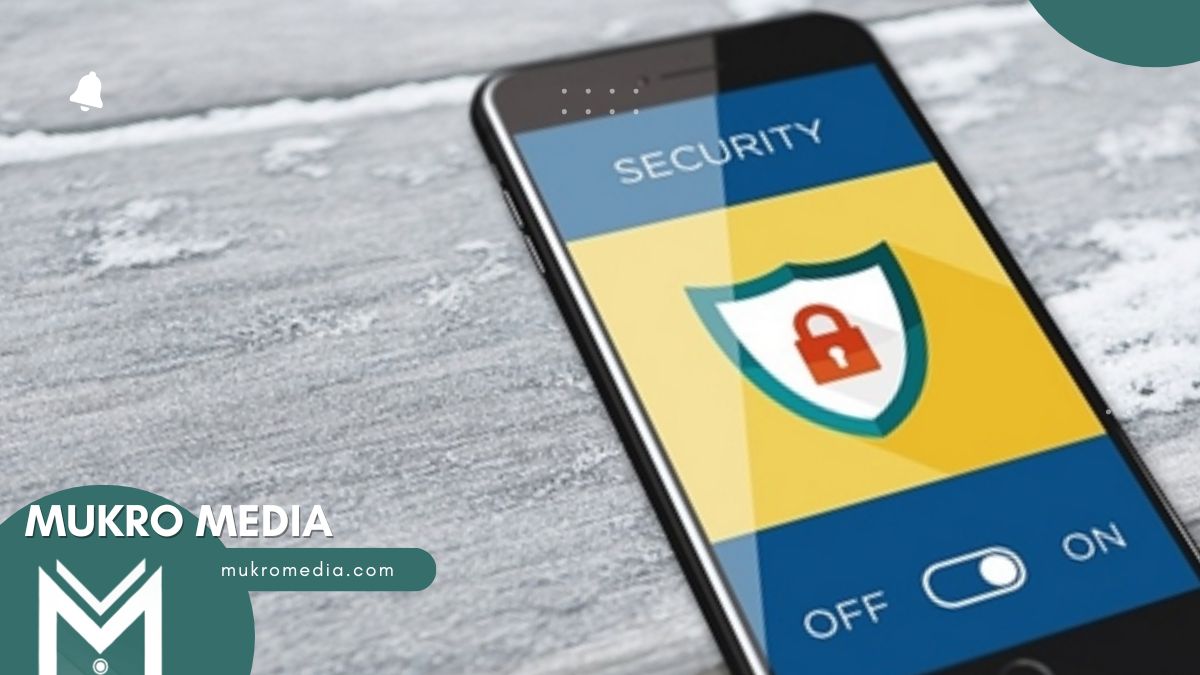Privasi di era digital seperti sekarang jadi hal yang sangat penting. Apalagi untuk urusan foto dan video pribadi yang tersimpan di smartphone.
Kalau kamu pengguna Samsung Galaxy, Samsung menyediakan beberapa cara untuk mengunci galeri agar tidak bisa diakses sembarangan oleh orang lain.
Baik lewat fitur bawaan ataupun aplikasi tambahan, semua bisa kamu lakukan dengan mudah.
Di artikel ini, kita akan bahas tuntas cara mengunci galeri di HP Samsung agar data pribadi kamu tetap aman dan tidak gampang diintip orang lain.
Kenapa Perlu Mengunci Galeri?
Aplikasi Galeri di smartphone menyimpan banyak file penting, mulai dari foto, video, hingga dokumen visual lainnya.
Kadang isinya bisa sangat pribadi, seperti foto keluarga, dokumen penting, hingga screenshot percakapan yang bersifat rahasia. Karena itu, mengunci galeri adalah langkah cerdas untuk menjaga privasi sekaligus melindungi data dari tangan-tangan jahil.
Selain itu, fitur kunci galeri juga berguna kalau HP kamu sering dipinjam orang lain, baik teman, pasangan, atau anak-anak. Dengan begitu, kamu nggak perlu khawatir mereka mengakses file yang seharusnya tidak mereka lihat.
Cara Mengunci Galeri di HP Samsung Tanpa Aplikasi Tambahan
Samsung sebenarnya sudah menyediakan fitur keamanan bawaan untuk mengunci aplikasi, termasuk Galeri.
Fitur ini bisa kamu temukan di pengaturan ponsel tanpa perlu download aplikasi apapun. Berikut langkah-langkahnya:
- Buka menu Settings (Pengaturan) di HP Samsung kamu.
- Scroll ke bawah dan pilih opsi Advanced Features (Fitur Lanjutan).
- Temukan dan klik App Lock.
- Aktifkan fitur dengan memilih Toggle On.
- Atur metode penguncian sesuai preferensi, bisa dengan PIN, pola, atau sidik jari.
- Setelah selesai, cari aplikasi Gallery di daftar aplikasi yang tersedia.
- Geser tombol ke posisi On di samping aplikasi Galeri.
Sekarang setiap kali aplikasi Galeri dibuka, sistem akan meminta verifikasi keamanan sesuai metode yang tadi kamu pilih. Dengan begini, foto dan video kamu aman dari tangan-tangan usil.
Cara Mengunci Album Tertentu di Galeri Samsung
Kalau kamu hanya ingin mengunci album-album tertentu tanpa mengunci seluruh aplikasi Galeri, Samsung juga punya fitur khusus untuk itu.
Fitur ini bernama Album Terkunci, yang bisa diakses langsung dari dalam aplikasi Galeri. Caranya:
- Buka aplikasi Gallery di HP Samsung.
- Pilih album yang ingin kamu amankan.
- Klik ikon tiga titik di pojok kanan atas.
- Pilih menu Album Terkunci.
- Atur metode keamanan sesuai keinginanmu.
Setelah album terkunci, kamu hanya bisa membukanya menggunakan kata sandi, PIN, pola, atau sidik jari. Sangat praktis dan nggak ribet.
Alternatif: Gunakan Aplikasi Tambahan
Buat kamu yang HP-nya belum punya fitur App Lock atau Album Terkunci, tenang saja. Ada banyak aplikasi di Play Store yang bisa kamu pakai untuk mengunci galeri, salah satunya LOCKit.
Aplikasi ini menawarkan fitur pengunci aplikasi, termasuk Galeri, dengan keamanan ekstra. Cukup instal, pilih aplikasi yang ingin dikunci, lalu atur metode pengamanannya.
Selain LOCKit, aplikasi seperti AppLock by DoMobile, Norton App Lock, dan Smart AppLock juga jadi pilihan populer untuk pengguna Android, termasuk Samsung.
Tips Tambahan Agar Privasi di HP Lebih Aman
Selain mengunci galeri, ada beberapa langkah tambahan yang bisa kamu lakukan untuk menjaga keamanan file pribadi di smartphone:
- Gunakan Folder Aman (Secure Folder): Samsung punya fitur Secure Folder untuk menyimpan file dan aplikasi secara terpisah dan terlindungi password.
- Hindari Berbagi HP Sembarangan: Meski galeri sudah dikunci, sebaiknya hindari meminjamkan HP ke orang lain tanpa pengawasan.
- Rutin Perbarui Password: Ganti password atau PIN secara berkala untuk menghindari risiko keamanan.
- Aktifkan Verifikasi Sidik Jari atau Face Unlock: Ini jadi lapisan keamanan tambahan yang lebih praktis dan cepat.
Kesimpulan
Mengunci galeri di HP Samsung sangat penting untuk melindungi foto, video, dan file pribadi dari akses orang lain.
Untungnya, Samsung menyediakan beberapa opsi mulai dari fitur App Lock, Album Terkunci, hingga Secure Folder. Bagi yang belum didukung fitur tersebut, aplikasi pihak ketiga bisa jadi solusi aman.
Jadi, tunggu apa lagi? Yuk mulai amankan galeri di HP kamu sekarang juga, supaya data pribadi tetap terjaga tanpa risiko bocor ke orang lain!